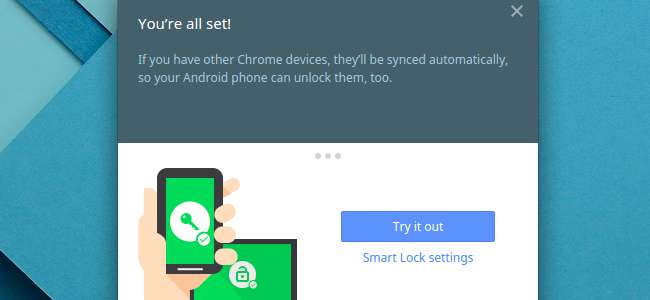
Funkce „Smart Lock“ v systému Chrome OS umožňuje spárovat vaše zařízení Chromebook s telefonem Android automaticky odemkne, když je telefon poblíž a odemčený.
Android 5.0 má také své vlastní funkce „Smart Lock“, které vám umožňují automaticky odemknout telefon Android na konkrétním místě nebo v blízkosti určitého zařízení Bluetooth .
Co budete potřebovat
PŘÍBUZNÝ: Použijte Smart Lock v systému Android 5.0 a už nikdy neodemkněte telefon doma
Tato funkce vyžaduje několik věcí:
- Chromebook s Bluetooth se systémem Chrome OS 40 nebo novějším. Toto je nejnovější stabilní verze systému Chrome OS, takže jej můžete používat bez upgradu na beta verzi.
- Telefon Android s technologií Bluetooth se systémem Android 5.0 nebo novějším. Budete k tomu potřebovat telefon s Androidem s Lollipop a Lollipop ještě není příliš rozšířený. S tímto budou fungovat pouze telefony Android, nikoli tablety Android. K odemčení Chromebooku také nemůžete použít chytré hodinky Android Wear, i když by to mělo velký smysl - doufejme, že přijde později.
Pokud těmto požadavkům vyhovíte, můžete funkci Smart Lock snadno nastavit. V tuto chvíli je to stále nová funkce a někteří lidé hlásili problémy. Nastavením Smart Lock se však z Chromebooku nevymknete. I když to nefunguje - nebo pokud nemáte telefon u sebe - stále se můžete přihlásit pomocí hesla.
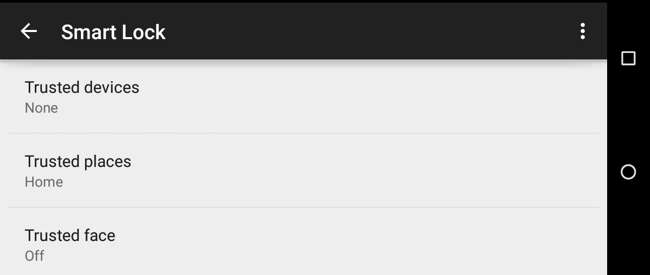
Nastavte si na svém Chromebooku funkci Smart Lock
Tuto funkci lze snadno nastavit. Nejprve otevřete v Chromebooku aplikaci Nastavení kliknutím na tlačítko nabídky a výběrem nastavení nebo kliknutím na oblast „systémová lišta“ v pravém dolním rohu obrazovky a výběrem Nastavení.
Klikněte na „Zobrazit pokročilá nastavení“ v dolní části stránky a poté vyhledejte sekci „Smart Lock“. Můžete také jednoduše zadat „Smart Lock“ do vyhledávacího pole na stránce Nastavení a okamžitě jej najít.
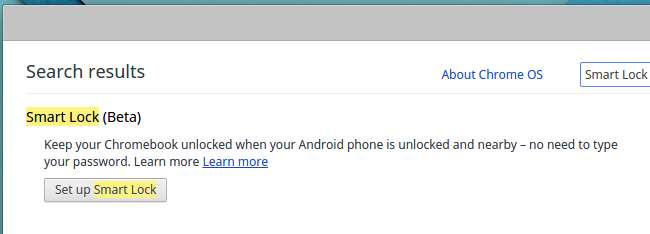
Klikněte na „Nastavit Smart Lock“ pod hlavičkou „Smart Lock“. Chromebook vás přiměje znovu se přihlásit pomocí hesla. To zabrání lidem s přístupem k vašemu Chromebooku ve spárování s telefonem - pro spárování s telefonem budou potřebovat znát vaše heslo.
Po opětovném přihlášení se na ploše zobrazí průvodce „Začínáme“.

Tento průvodce vás provede procesem nastavení funkce Smart Lock, která bude vyžadovat povolení Bluetooth na Chromebooku i na telefonu Android v okolí, pokud je deaktivován. Po odemknutí telefonu v okolí klikněte na tlačítko „Najít telefon“ a poté klikněte na tlačítko „Použít tento telefon“.
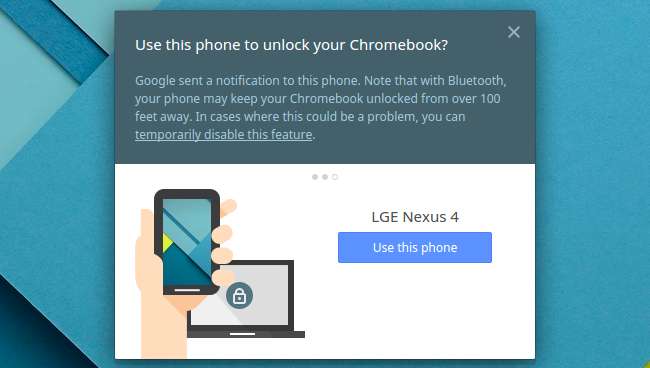
Za tímto účelem budete muset telefon odemknout a zajistit, aby byl přihlášen ke stejnému účtu Google, ve kterém jste přihlášeni k Chromebooku. Uvidíte oznámení vyskakovací okno v telefonu, které vás informuje, že je spárováno, pokud vše funguje správně.
Jakmile toto nastavení jednou nastavíte, můžete pomocí telefonu odemknout Chromebook, ke kterému se chcete přihlásit. Jinými slovy, tato předvolba se synchronizuje mezi všemi Chromebooky, které používáte.
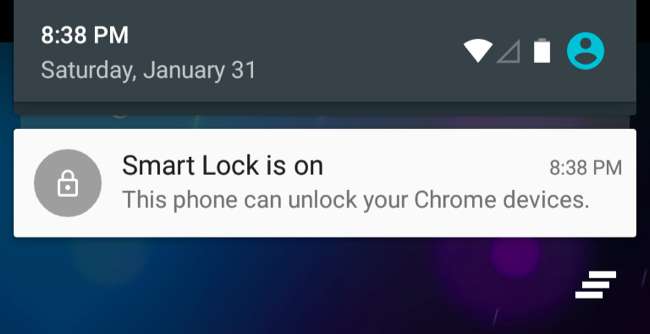
Přihlaste se do Chromebooku pomocí funkce Smart Lock
Pokud je funkce Smart Lock povolena, na obrazovce uzamčení Chromebooku se při přihlašování zobrazí ikona zámku. Kliknutím na tuto ikonu se přihlásíte bez zadání hesla. Pokud je váš smartphone poblíž a odemčený, budete po kliknutí na toto tlačítko automaticky přihlášeni. (Mějte na paměti, že váš smartphone musí být odemčen, aby to fungovalo, takže před přihlášením do Chromebooku budete muset smartphone alespoň odemknout.)
Smart Lock je však bonusová funkce, takže to není povinné. Pokud se chcete raději přihlásit pomocí hesla, můžete toto heslo kdykoli zadat na přihlašovací obrazovce. Smart Lock jen přidává další, možná pohodlnější způsob přihlášení.
Chcete-li funkci Smart Lock deaktivovat, můžete se vrátit zpět na obrazovku Nastavení a kliknout na tlačítko „Vypnout funkci Smart Lock“.
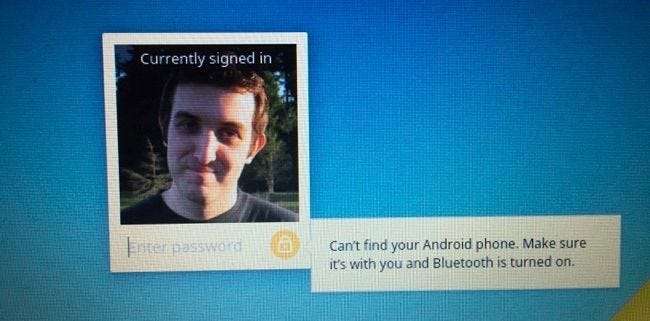
Tato funkce je potenciálně užitečná, ačkoli požadavek, který musíte odemknout telefon a kliknout na tlačítko, znamená, že může být pomalejší, než byste čekali. Na druhou stranu, pokud aktivně používáte odemčený telefon při přihlašování do Chromebooku, může to být rychlejší než zadávání hesla.
Smart Lock je v počátcích a je snadné vidět, jak by se to mohlo zlepšit. Představte si hodinky Android Wear, které automaticky zůstaly odemčené, když jste je nosili, a představte si, že by vás hodinky mohly automaticky přihlásit do Chromebooku, aniž by na cokoli klikly. To je druh integrace, o které se můžeme do budoucna domnívat, a toto je první krok.







